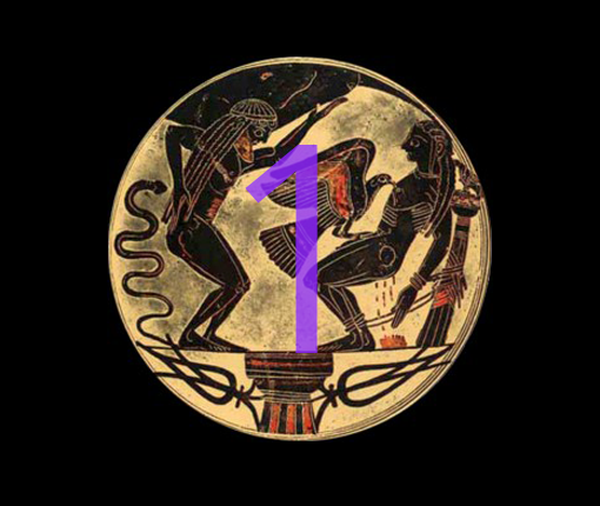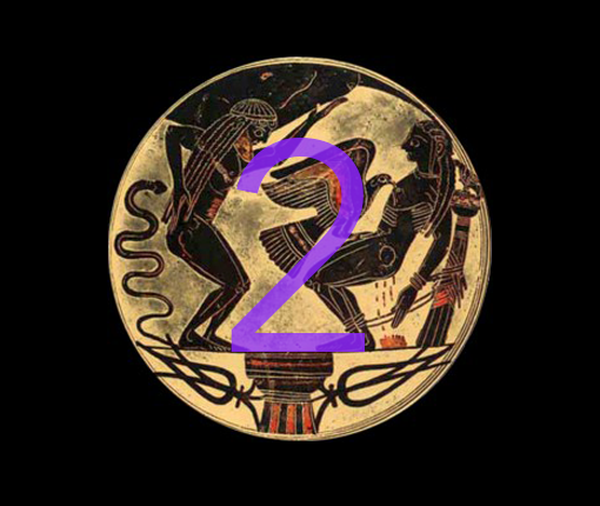

Esta es la Parte 2 de una guía de dos partes sobre cómo usar Prometheus.
antes de intentando esta guía, todos deberían leerel artículo introductorio, Guía de Prometeo: Introducción. Esto explicará si las guías se aplican a usted, y si lo hacen, cuáles debe seguir, y también se asegurará de que cumpla con los requisitos para que funcione.
Si tu actualmente tiene un jailbreak y quieres pasar a un firmware diferente con Prometheus ' método nonceEnabler, Debes seguir Parte 1 de la guía antes de seguir la Parte 2 aquí.
Si tu actualmente no tiene jailbreak, y quieres pasar a un firmware diferente con Prometheus ' método de colisión nonce, hacer solamente esta parte (Parte 2) de la guía.
Antes de comenzar a seguir las instrucciones, lea el artículo completo una vez y vea el video de tihmstar, que describe el proceso visualmente. Esto ahorrará tiempo y errores a largo plazo. Asegúrese de tener todos los archivos necesarios listos. Estos se enumeran en el artículo introductorio.
Esta guía usa una actualización de iOS 9.3.3 a iOS 10.2 como ejemplo, pero se puede usar para moverse entre cualquier firmware en principio, si y solo si cumple con los requisitos. Si está utilizando esta guía para moverse entre diferentes firmwares, simplemente reemplace cualquier mención de iOS 10.2 con el firmware de destino que desee, y mencione iOS 10.2.1 con un firmware actualmente firmado. Algunos ejemplos de otras posibles restauraciones de Prometheus serían iOS 10.2> iOS 10.2, iOS 10.3 b1> iOS 10.2 e iOS 9.1> iOS 10.2.
Instrucciones
1) Descargar el iOS 10.2 y iOS 10.2.1 IPSW archivos para su dispositivo desde nuestra página de descargas. Asegúrese de tener los correctos para su dispositivo específico. Recuerde que algunos dispositivos, como el iPhone 5s, tienen múltiples modelos (GSM, Global) con diferentes IPSW. Selecciona las correctas.
2) Descargue la última versión de tihmstar's futurerestore desde el enlace proporcionado. Descomprime el archivo.
3) Crea una carpeta en tu Escritorio y llámalo futurerestore.
4) Encuentra el futurerestore_macos ejecutable dentro de la carpeta "futurerestore-latest" que descargó y descomprimió. Cópialo en el escritorio futurerestorecarpeta. Copia tu dos archivos IPSW, ytu iOS 10.2 .shsh2 en el escritorio futurerestorecarpeta también.
5) Cambie el nombre de su archivo iOS 10.2.1 IPSW de .ipsw a .Código Postal, luego haga doble clic para descomprimirlo.
6) Dentro de la carpeta descomprimida de iOS 10.2.1 hay un archivo llamado BuildManifest.plist. Cópialo y pégalo en tu futurerestorecarpeta.
7) Mire nuevamente en la carpeta descomprimida de iOS 10.2.1 para encontrar otra carpeta llamada Firmware. Dentro hay un archivo de banda base con la extensión de archivo .bbfw. Cópialo y pégalo en tu futurerestorecarpeta.
8) Volver a la Firmware carpeta del Paso 7. Dentro de él, navegue hasta /all_flash/all_flash.YOUR_BOARD_ID.production. Dentro de eso, encuentre el archivo titulado sep-firmware (...) .im4p. Este es el firmware SEP. No copie el archivo que termina .plist por error. Copia el .im4p archivar y pegar en su futurerestorecarpeta.
9) La carpeta futurerestore en su escritorio ahora debería contener estos archivos:
- iOS 10.2 IPSW
- Archivo iOS 10.2 .shsh2
- iOS 10.2.1 BuildManifest.plist
- iOS 10.2.1 Firmware de banda base que finaliza .bbfw
- iOS 10.2.1 SEP firmware finalizando .im4p
- futurerestore_macos

10) Abre un nuevo Ventana de terminal. El terminal se puede encontrar en / Aplicaciones / Utilidades, o en Spotlight.
11) En Terminal, ingrese el siguiente comando para instalar las herramientas necesarias para este procedimiento:
/ usr / bin / ruby -e "$ (curl -fsSL https://raw.githubusercontent.com/Homebrew/install/master/install)"

Siga las instrucciones dadas por la salida del terminal para completar el proceso de instalación..

12) Una vez que Homebrew esté instalado y el símbolo del sistema haya regresado, ingrese lo siguiente para instalar ideviceinstaller, que necesitaremos:
brew install ideviceinstaller

Una vez que esto también se haya instalado correctamente, debemos mover uno de los archivos para que futurerestore pueda encontrarlo y usarlo..
13) Navegue a la siguiente carpeta:
/ usr / local / opt / openssl / lib /
Si no sabe cómo encontrar esa carpeta, una forma fácil es pegar la ruta del archivo en Buscador - Ir - Ir a la carpeta ... ventana.

14) Copie el archivo llamado libcrypto.1.0.0.dylib.
15) Navegue a la siguiente carpeta:
/ opt / local / lib /
Puedes usar el Buscador - Ir menú nuevamente si es necesario. Si esta estructura de carpetas no existe en su computadora, debes crearlo tú mismo. Haga una carpeta en la raíz de su unidad llamada optar, hacer una carpeta llamada local, etc..

dieciséis) Pegar el archivo libcrypto.1.0.0.dylib dentro / opt / local / lib /.
17) Regreso a la Terminal. Tipo discos compactos seguido de un espacio, y arrastre su futurerestorecarpeta en la ventana de Terminal. Luego presione el Entrar llave.

18) Ahora escriba:
chmod + x futurerestore_macos

19) Ahora prepararemos el comando futurerestore, pero no lo ingreses todavía. La forma más fácil de insertar los nombres de archivo en el comando es escribir las primeras letras de su nombre y luego presionar Lengüeta tecla en su teclado para completar automáticamente el nombre del archivo. Asegúrese de que se haya completado el archivo correcto antes de continuar, ya que algunos archivos como .shsh2 e IPSW pueden tener nombres similares y se pueden completar automáticamente de forma incorrecta..
un) Si está utilizando el nonceenabler método, actualmente tiene un fuga, y ya seguido Parte 1 de esta guía, use el siguiente comando:
./ futurerestore_macos -t YOUR-10.2-SHSH-AQUÍ -b SU-BASEBAND-FIRMWARE-BBFW-AQUÍ -p YOUR-BUILDMANIFEST.PLIST-HERE -s YOUR-SEP-FIRMWARE-IM4P-HERE -m YOUR-BUILDMANIFEST.PLIST- OTRA VEZ AQUÍ SU-10.2-IPSW-AQUÍ
No lo ingreses todavía.
si) Si está utilizando el colisión nonce método, actualmente tiene sin jailbreak, y comencé esta guía en Parte 2, usa el siguiente comando:
./ futurerestore_macos -t YOUR-10.2-SHSH-AQUÍ -b SU-BASEBAND-FIRMWARE-BBFW-AQUÍ -p YOUR-BUILDMANIFEST.PLIST-HERE -s YOUR-SEP-FIRMWARE-IM4P-HERE -m YOUR-BUILDMANIFEST.PLIST- OTRA VEZ AQUÍ -w SU-10.2-IPSW-AQUÍ
No lo ingreses todavía.
Reemplace todas las secciones en mayúsculas con los nombres de sus archivos. Por ejemplo,Yo escribiría ./ futurerestore_macos -t, luego un espacio, luego escriba las primeras letras de mi nombre de archivo SHSH, luego Lengüeta para completarlo, luego un espacio, luego -si, espacio, luego escriba las primeras letras del nombre de archivo de mi banda base, luego Lengüeta para completarlo, y así sucesivamente. Tómese su tiempo y compruébelo a fondo.
A continuación se muestran ejemplos del comando terminado para un iPhone 5s. La primera imagen es el comando para el método de colisión nonce, la segunda es para el método nonceEnabler (jailbreak). Tenga en cuenta que el método de colisión nonce tiene el -w variable, pero el método nonceEnabler no.
No ingrese el comando todavía.


20) un) Si está utilizando el nonceenabler método, actualmente tiene un fuga, y ya seguido Parte 1 de esta guía, ahora haga lo siguiente:
Advertencia: Después de estepaso, su dispositivo se reiniciará en modo de recuperación con el nonce correcto. Ahora tienes 15 minutos para completar el paso final de la guía. Después de eso, el dispositivo se reiniciará para recuperarse de nuevo, pero con el nonce incorrecto, y tendrá que comenzar desde el principio, así como instalar herramientas adicionales para reiniciar normalmente. Evitar esto! Tener el comando del Paso 19) a)listo para entrar antes de continuar.
- Regrese a la ventana Terminal que está conectada a su dispositivo a través de SSH, que abrimos en Pasos 7-9 de Parte 1 de la guía, y en el #raízprompt, escriba reiniciar.
20) b) Si está utilizando el colisión nonce método, actualmente tiene sin jailbreak, y comencé esta guía en Parte 2, simplemente haz esto:
- Conecte su dispositivo a su computadora.
21) Una vez que su dispositivo esté listo, es decir, conectado a la computadora (método de colisión nonce), o conectado a la computadora y en modo de recuperación (método nonceEnabler), debe ingresar comando futurerestore desde Paso 19. Regrese a la ventana de Terminal en la que la escribió y presione Entrar. Esto comenzará el proceso de degradación a iOS 10.2.

Si todo ha ido correctamente, Terminal mostrará ahora la restauración futura degradando su dispositivo. Si está utilizando el método de colisión nonce, tendrá que esperar hasta que aparezca el nonce correcto para que comience la restauración. Esto puede llevar una cantidad de tiempo variable, de 30 segundos a nunca (si solicita un nonce que no colisiona, no intente esto). Terminal imprimirá una lista de nonces que su dispositivo genera hasta que el nonce generado coincida con el nonce en su blob. La paciencia es clave.
Si está utilizando el método nonceEnabler, su dispositivo ya debería tener el nonce correcto gracias a la Parte 1 de la guía, por lo que la restauración debería iniciarse inmediatamente.

22) Espere hasta que se complete la restauración y su teléfono vuelva a las pantallas de configuración. Ahora estás en iOS 10.2!

Este proceso es complicado y tiene varias partes que pueden seguirse incorrectamente. Tómese su tiempo y lea cada paso hasta el final antes de seguirlo. Después del paso 20) a), los usuarios que no sean habilitados deben continuar inmediatamente al paso 21, ya que su dispositivo se reiniciará después de 15 minutos y tendrán que comenzar de nuevo.
Si encuentra errores con el proceso, vuelva a leer la guía y busque / r / jailbreak para su problema antes de preguntar. Probablemente ha sido respondido antes. Si aún no tienes suerte, no dudes en preguntarme en la sección de comentarios a continuación, pero proveer información, o no puedo ayudar. Dispositivo iOS, versión, colisión nonce o método nonceEnabler, error de terminal exacto que está recibiendo, etc..
Buena suerte!